Macアプリがウィンドウのサイズと位置を忘れた場合の対処方法
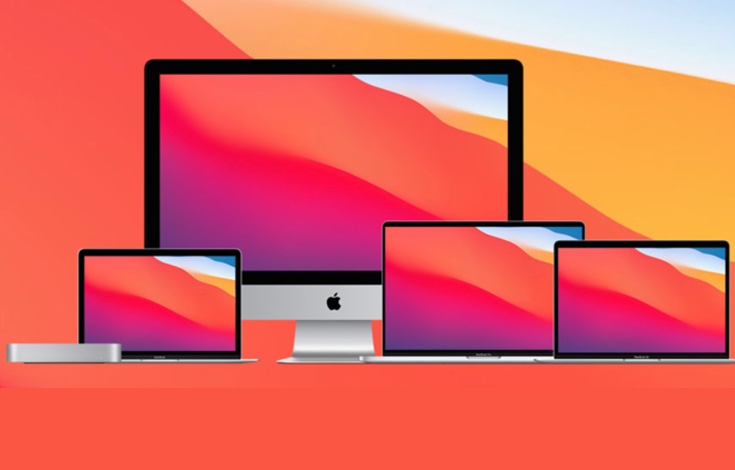
Macアプリのプログラムウィンドウが最後に使用したウィンドウの位置やウィンドウサイズを覚えていない場合は、それぞれのアプリの設定を削除すると役立つ可能性があります
macOS アプリのプリセットを削除するには、まず対応する「.plist」ファイルを見つける必要があります、「.Plist」 は「プロパティリスト」を表し、それぞれのプログラムに応じて、ユーザー関連のデフォルト設定を保存します
例えば、ミュージックアプリの場合、再度ログインする必要がありますが、実際のApple Musicユーザーアカウントは影響を受けません
まず最初に、ミュージックアプリを終了しておきます
Macでは、Libraryフォルダはデフォルトで非表示になっています、ディレクトリを表示するには、Finderのメニューバーにある「移動」から、Optionキーを押しながら、「ライブラリ」を選択します
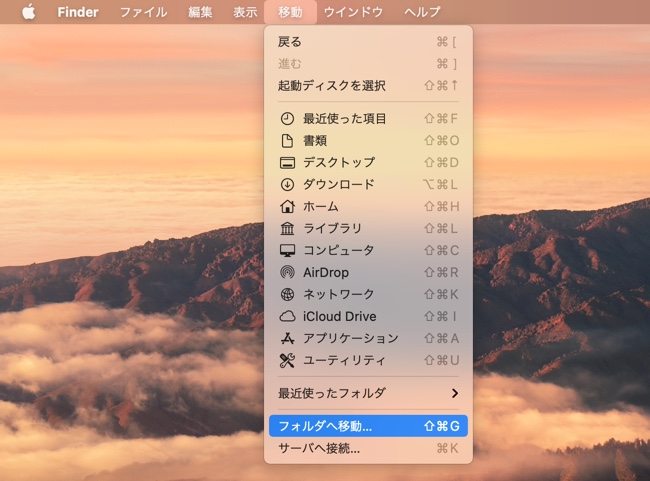
または、一番下の「フォルダに移動」メニューで「に移動」オプションを選択し
~/ライブラリ/Preferences/com.apple.Music.plist
を入力します
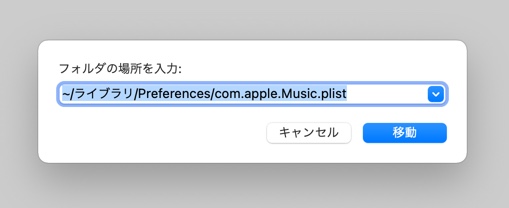
「com.apple.Music.plist」というファイルが直接表示されるようになったので、ゴミ箱に入れます、また、まだゴミ箱を削除しない方がいいです、ここでは何もうまくいかなくても、必要に応じて元の状態に戻すことができれば安心です
ミュージックアプリのプリセットがゴミ箱に捨てられたら、もう一度音楽アプリを開いてウィンドウを好きなサイズ、位置で配置します
その後、アプリケーションを再度閉じて、この位置が保存され、将来アプリケーションを起動したときにも設定されるようにします
(Via ifun.)

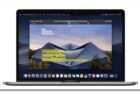
LEAVE A REPLY